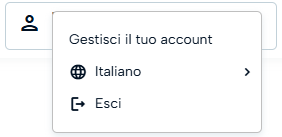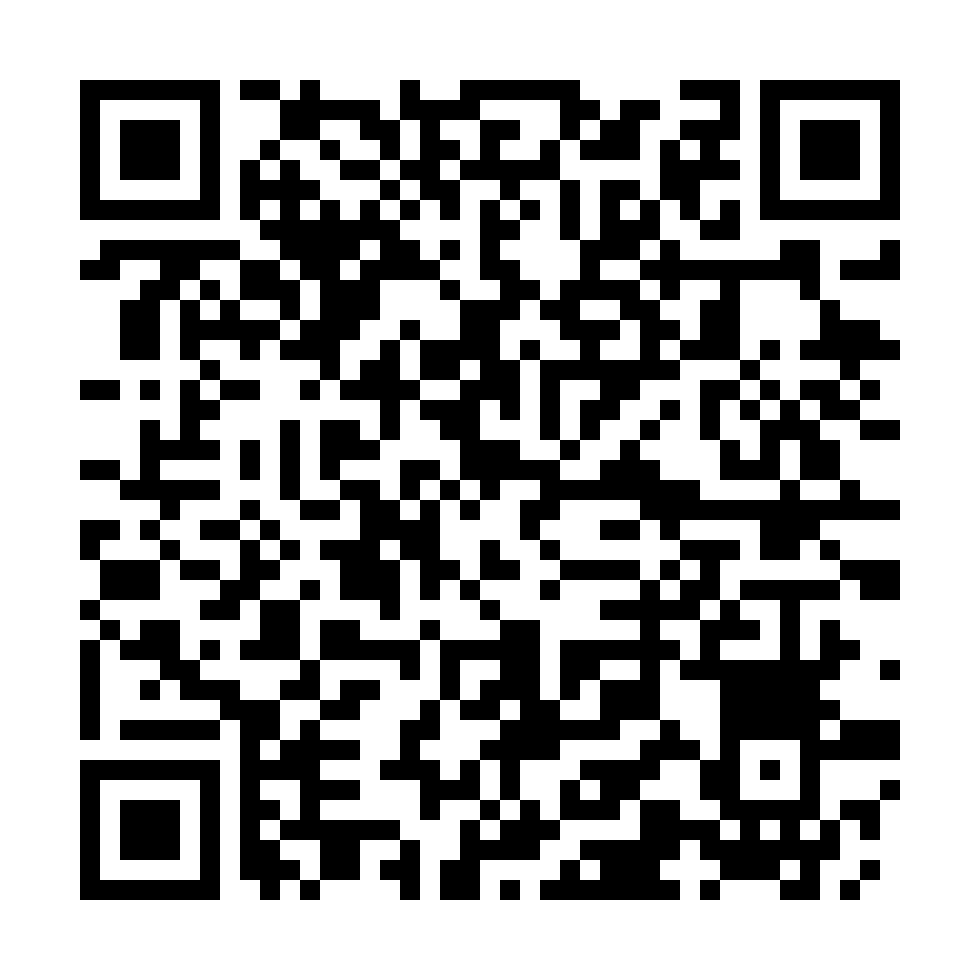
 Manuale Utente My Sign
Manuale Utente My Sign
La guida descrive le modalità di utilizzo del Portale di gestione del servizio Firma Automatica e Remota realizzato da InfoCert.
Certificato: l'insieme delle informazioni, presentate sotto forma di documento elettronico, che definiscono con certezza la corrispondenza tra i dati identificativi del Titolare e la sua chiave pubblica. Un certificato che definisce con certezza la CA che lo ha emesso nonchè il periodo di tempo in cui può essere utilizzato.
Per accedere al portale di gestione del proprio certificato di firma remota è necessario collegarsi al sito My Sign.
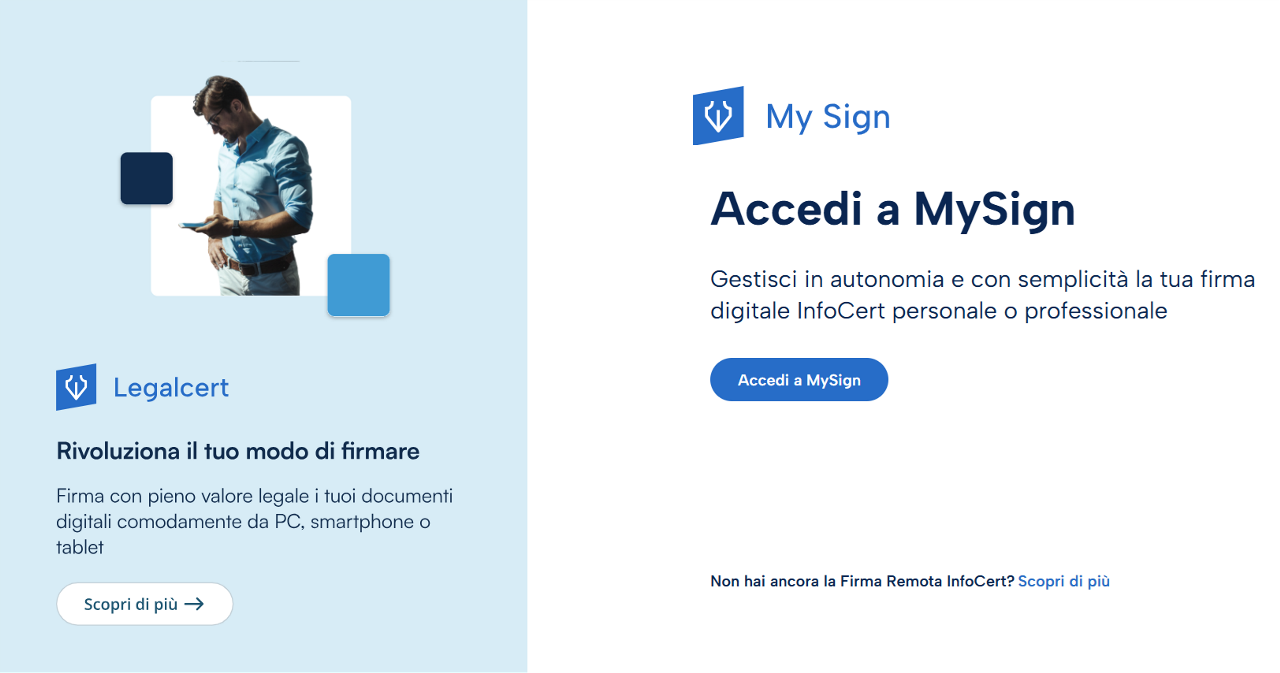
Autenticarsi con le credenziali di accesso:
La User ID è quella che è stata assegnata da InfoCert (disponibile sia nella Richiesta di Registrazione che nella e-mail di conferma arrivata subito dopo la registrazione dei miei dati).
La password è quella che è stata impostata durante l’attivazione del certificato di firma remota.
Se la password fosse stata dimenticata, sarà possibile recuperarla con la funzione Hai dimenticato la password?.
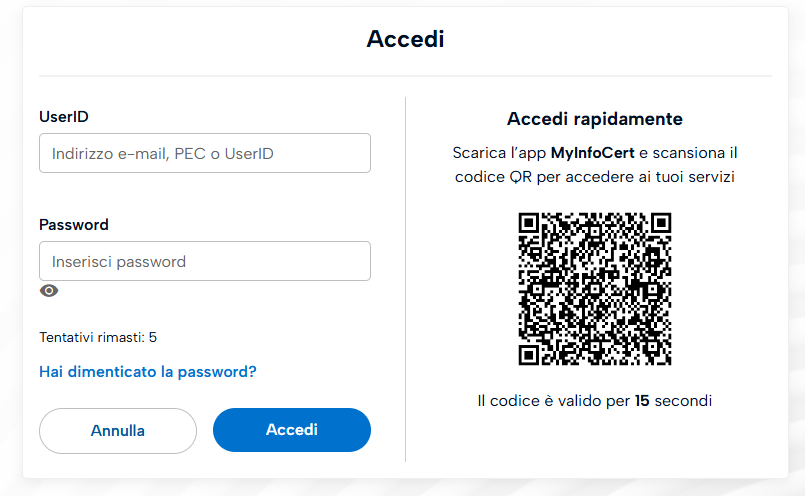
Nella successiva pagina di accoglienza sarà disponibile il menu di gestione della propria firma, remota o automatica:
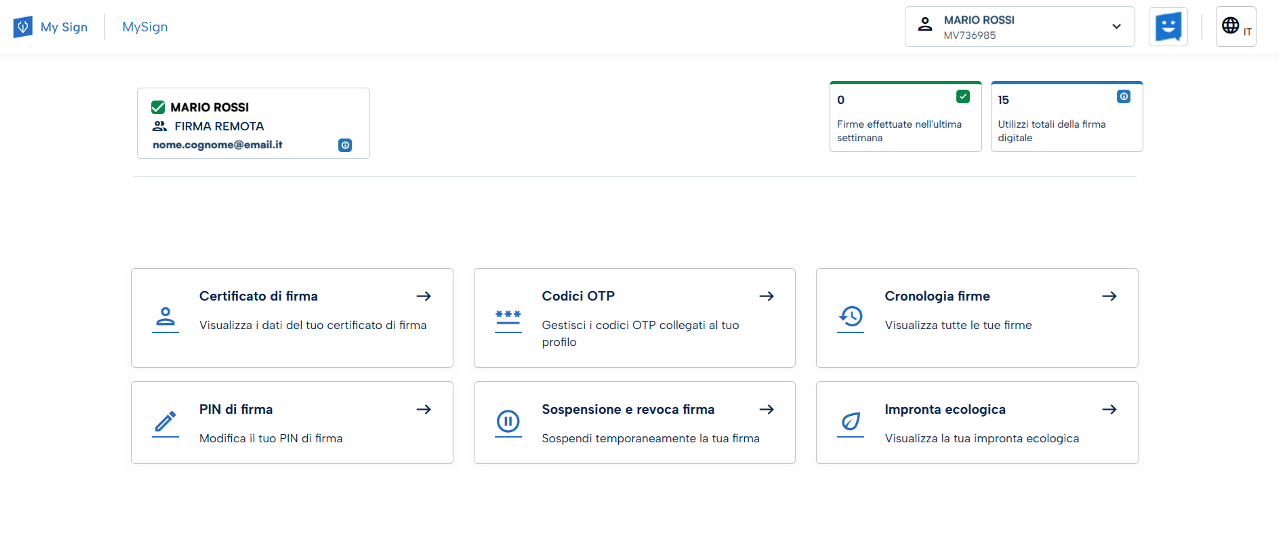
In questa sezione si trovano le informazioni generali sul certificato: stato, data di attivazione, identificativo univoco.
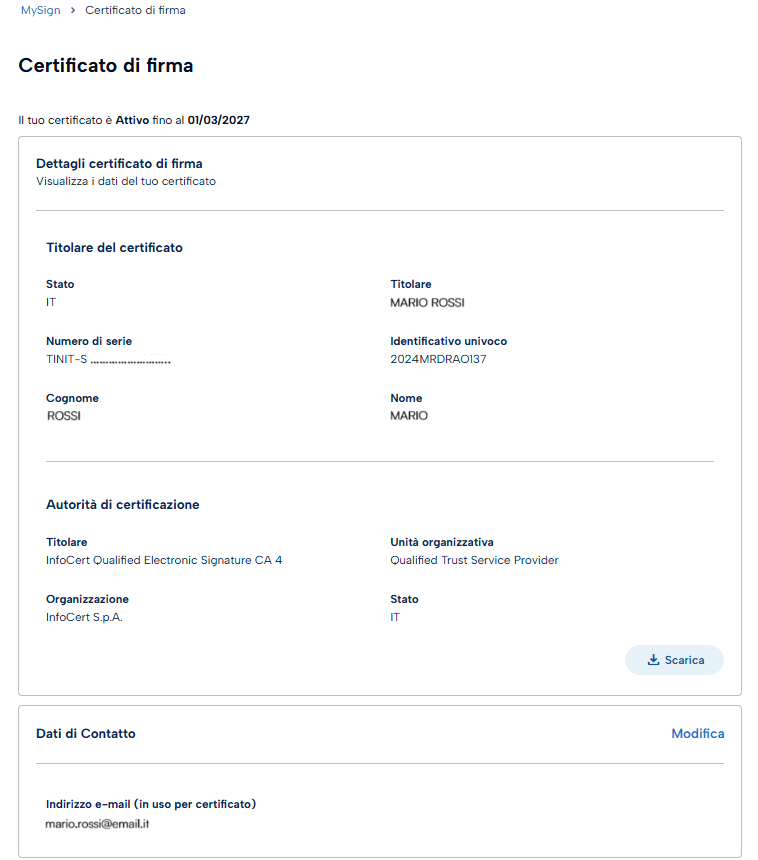
Nella parte alta dello schermo si trova sulla destra l'icona del chatBot Trusty, pronto a rispondere ad ogni vostra domanda eventuale.
In questa sezione è possibile scegliere la modalità di ricezione OTP per finalizzare le operazioni di Firma.
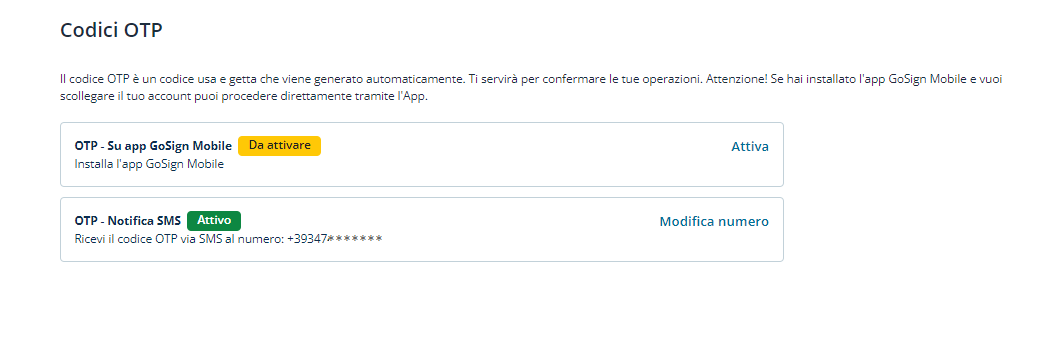
Se si desidera modificare il numero di telefono legato alla ricezione degli otp, è necessario avere accesso al numero attualmente in uso per autorizzare l’operazione.
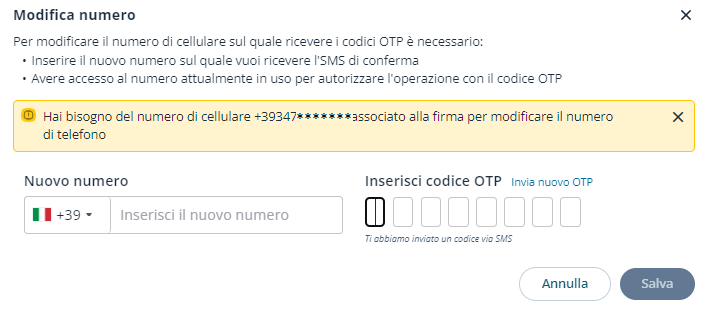
L’OTP sarà inviato sul vecchio numero di cellulare, il quale deve essere attivo quando si inizia il processo di modifica.
In questa sezione è visualizzabile la cronologia delle firme effettuate. Attraverso i filtri di ricerca è possibile circoscrivere la ricerca ad un preciso arco temporale.
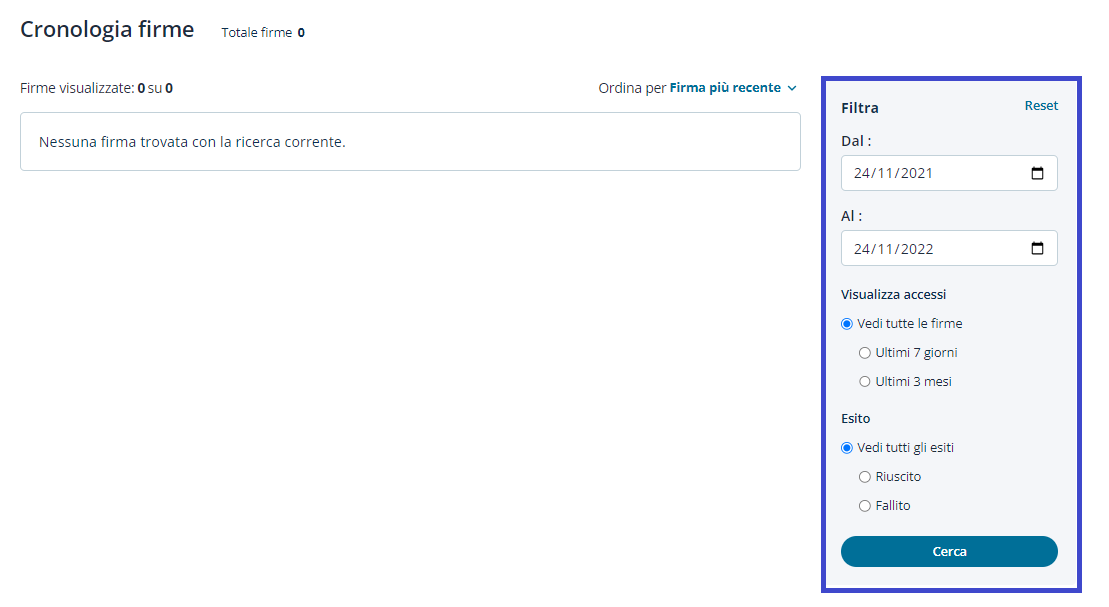
All’interno della sezione PIN di firma è possibile modificare il PIN di protezione del proprio certificato.
Dopo aver inserito il PIN attuale e quello nuovo, che dovrà essere confermato, si procede con un clic sul pulsante Conferma.
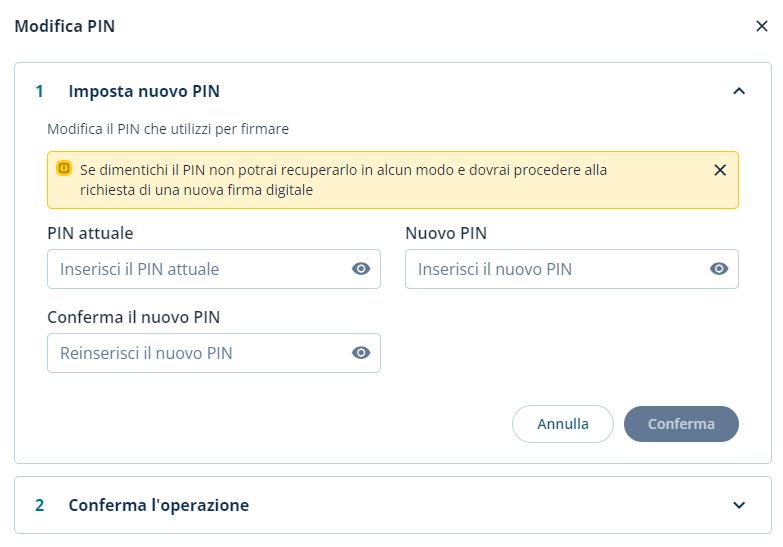
Per motivi di sicurezza, il sistema richiederà una convalida attraverso la digitazione di un codice OTP che sarà ricevuto via SMS.
Nella sezione Rinnova firma digitale è possibile visualizzare la scadenza del proprio certificato ed effettuare il rinnovo.
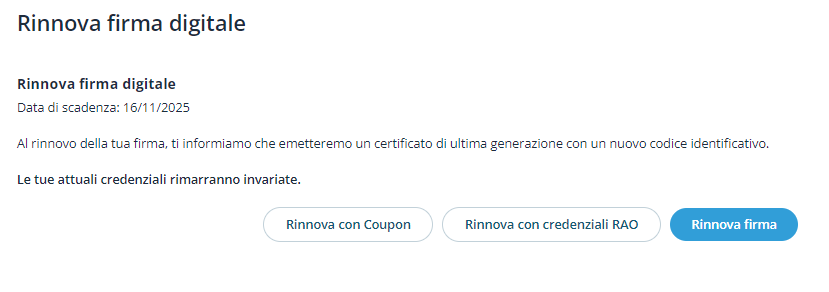
In questa sezione è possibile sospendere temporaneamente la propria firma o revocarla interrompendone definitivamente la validità.
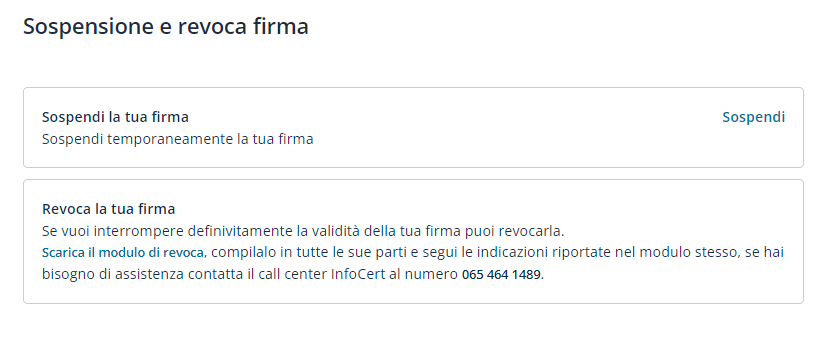
Cliccando su Sospendi si verrà reindirizzati ad un form da compilare con i dettagli relativi alla propria firma per finalizzare l’operazione.
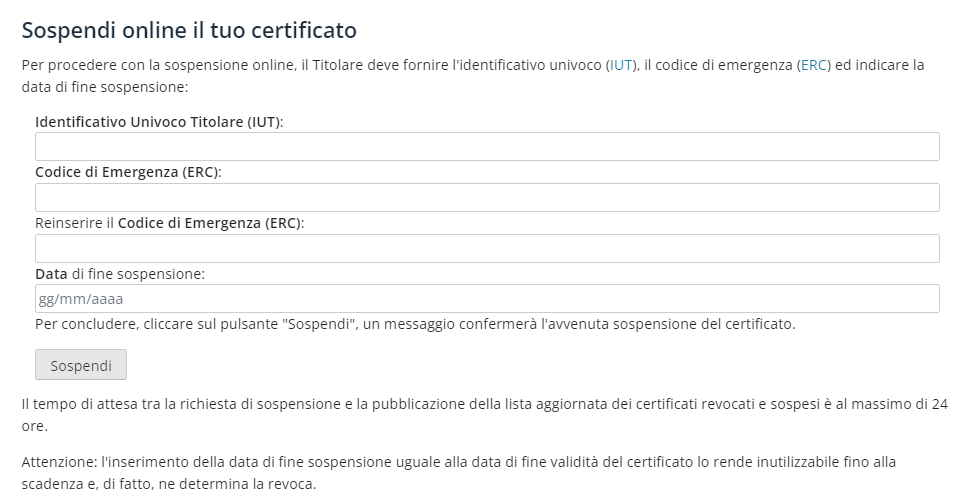
Cliccando sul proprio nome in alto a destra e scegliendo Gestisci il tuo account, verremo reindirizzati sulla pagina di Login dove inseriamo le credenziali.
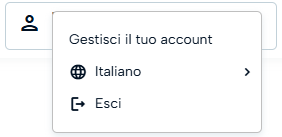
Una volta eseguita la login accediamo a quest'area del portale dove troviamo i box:
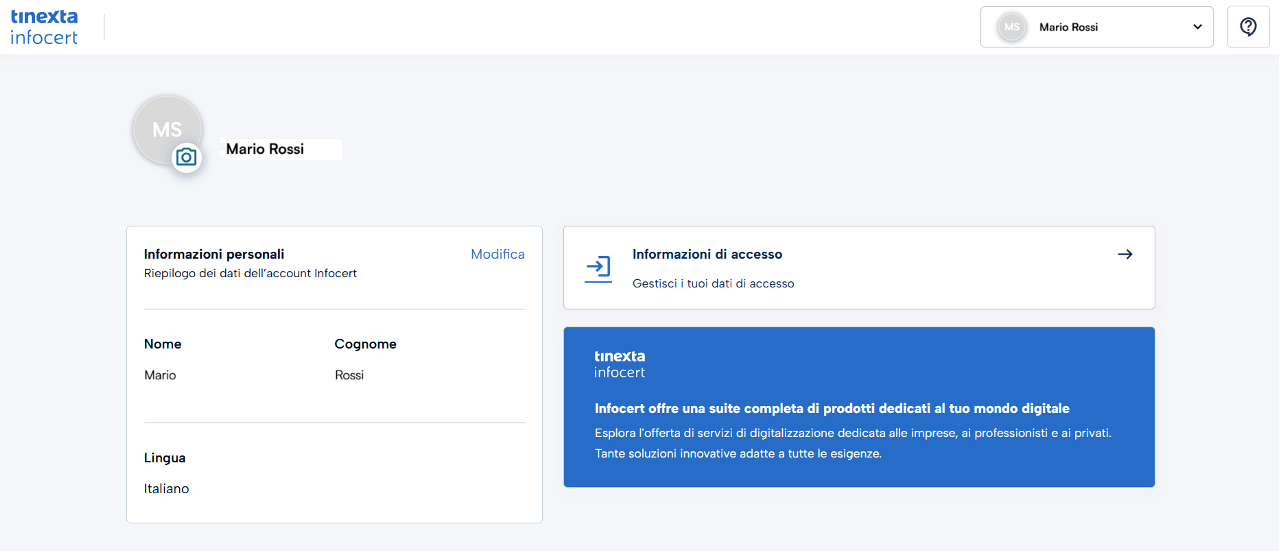
Cliccando sul box "Informazioni personali" è possibile modificare:
Clicca su "Salva" per confermare le modifiche apportate.
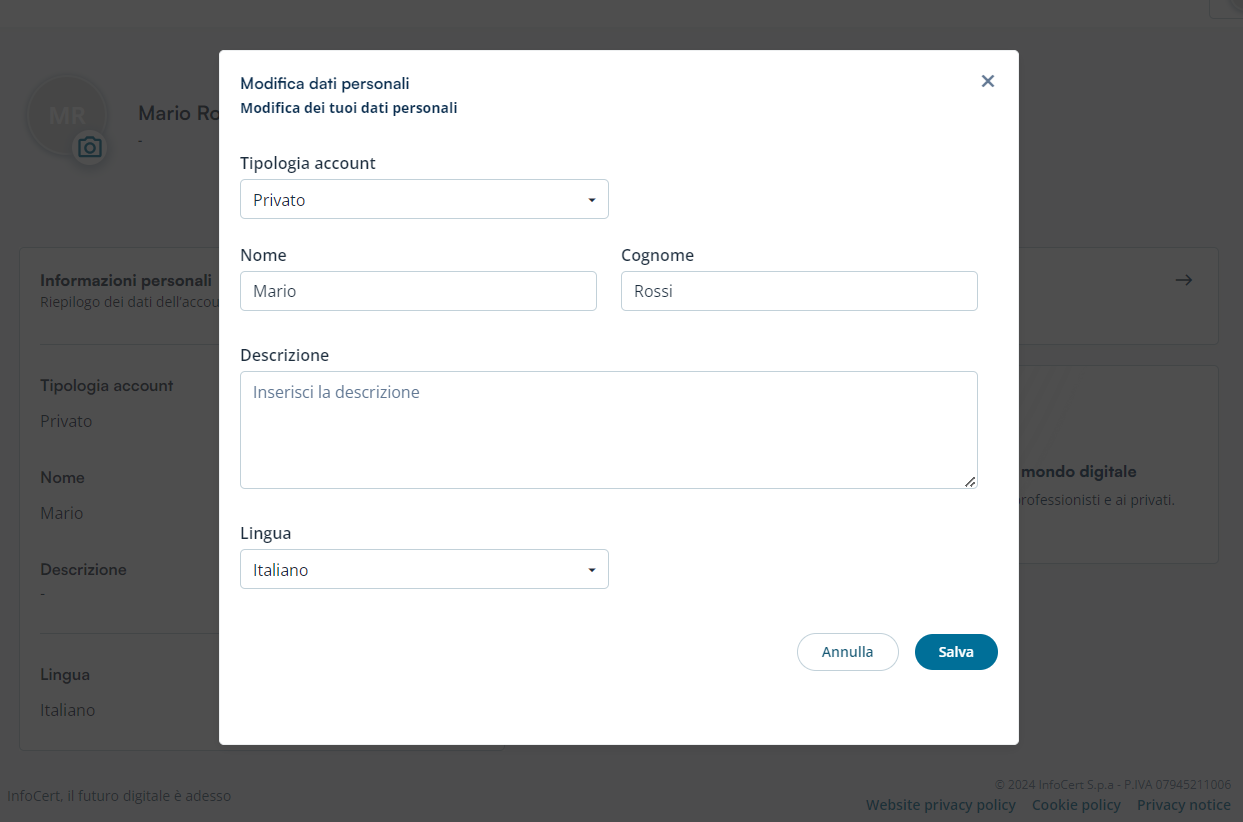
Cliccando sul box "Informazioni di accesso" possiamo:

Cliccando su Modifica nel box "Informazioni di accesso" puoi modificare la password di accesso al portale My Sign.
Dopo aver inserito la password attuale e quella nuova, che dovrà essere confermata, si procede con un clic sul pulsante Conferma.
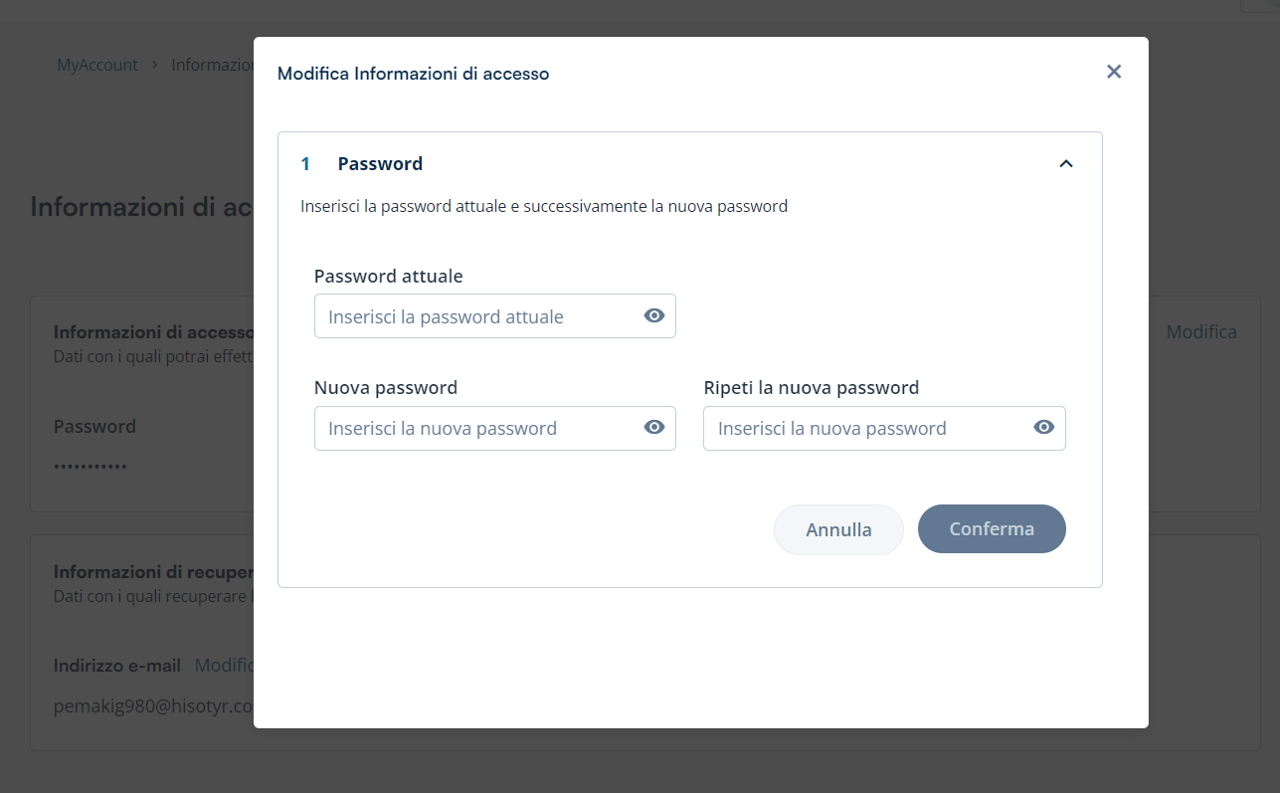
Cliccando su Modifica nel box "Informazioni di recupero" puoi modificare il numero di cellulare sul quale ricevere i codici OTP.
Inerisci il nuovo numero di cellulare con il prefisso nazionale è clicca su Conferma.
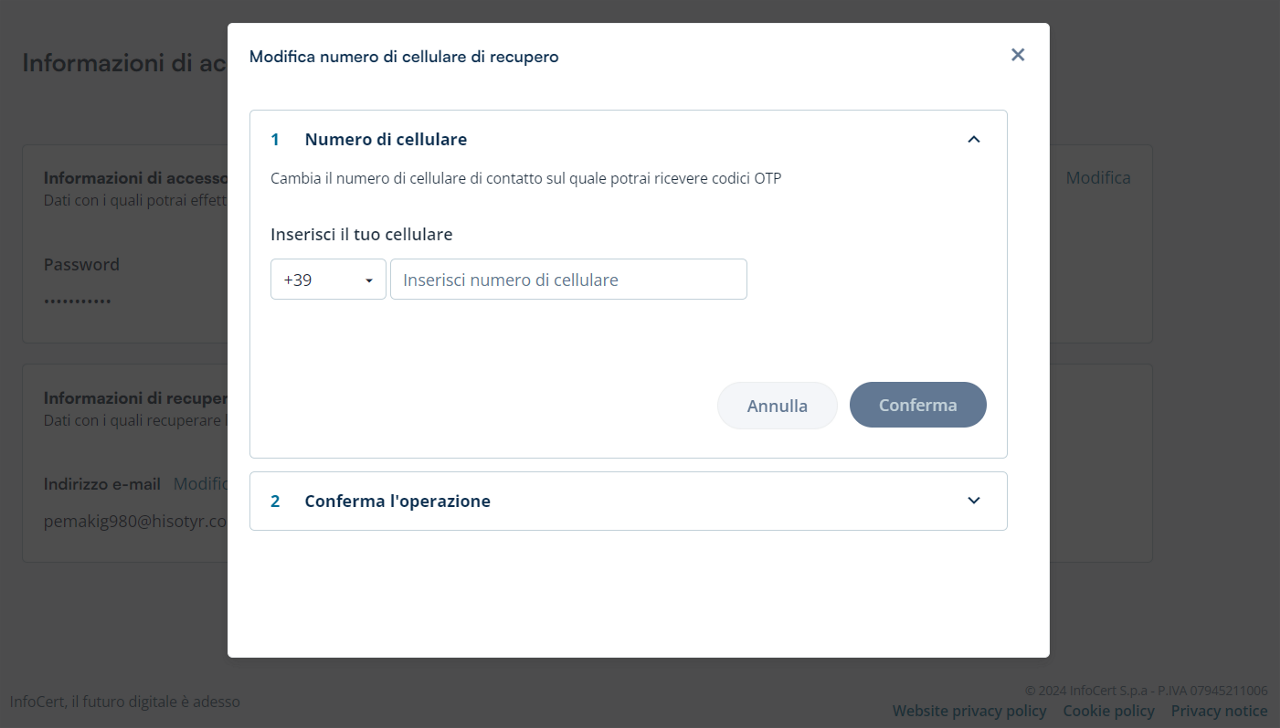
Inserisci il codice OTP ricevuto sul cellulare attualmente in uso, quindi, inserisci nuovamente il codice OTP ricevuto sul nuovo numero di cellulare inserito nella schermata precedente.
Fai click su Conferma per salvare il nuovo numero di cellulare.
Cliccando su Modifica nel box "Informazioni di recupero" puoi modificare l'indirizzo email valido per recuperare le tue informazioni sul proprio certificato di firma remota. L’indirizzo sul quale vengono effettuati gli invii è quello dichiarato al momento della registrazione dei propri dati.
Clicca su Conferma per validare l'operazione di modifica.
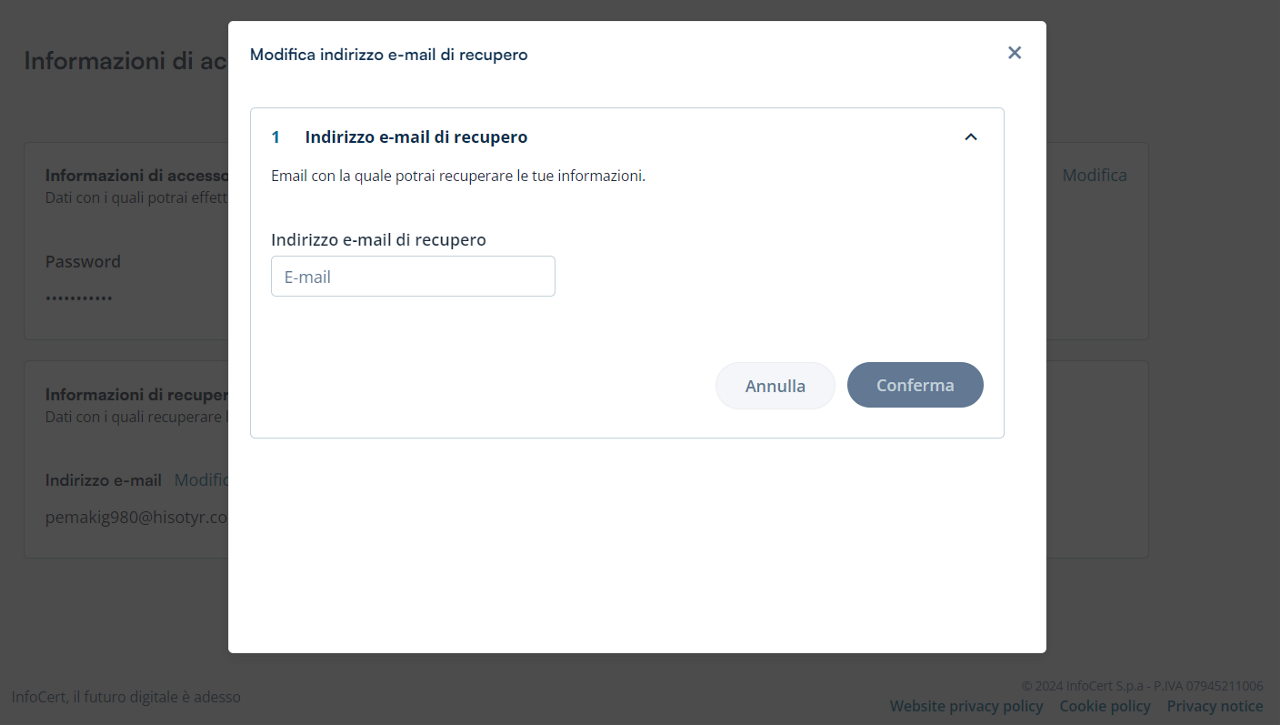
Aggiungi un’ulteriore livello di sicurezza e di protezione per il tuo account.
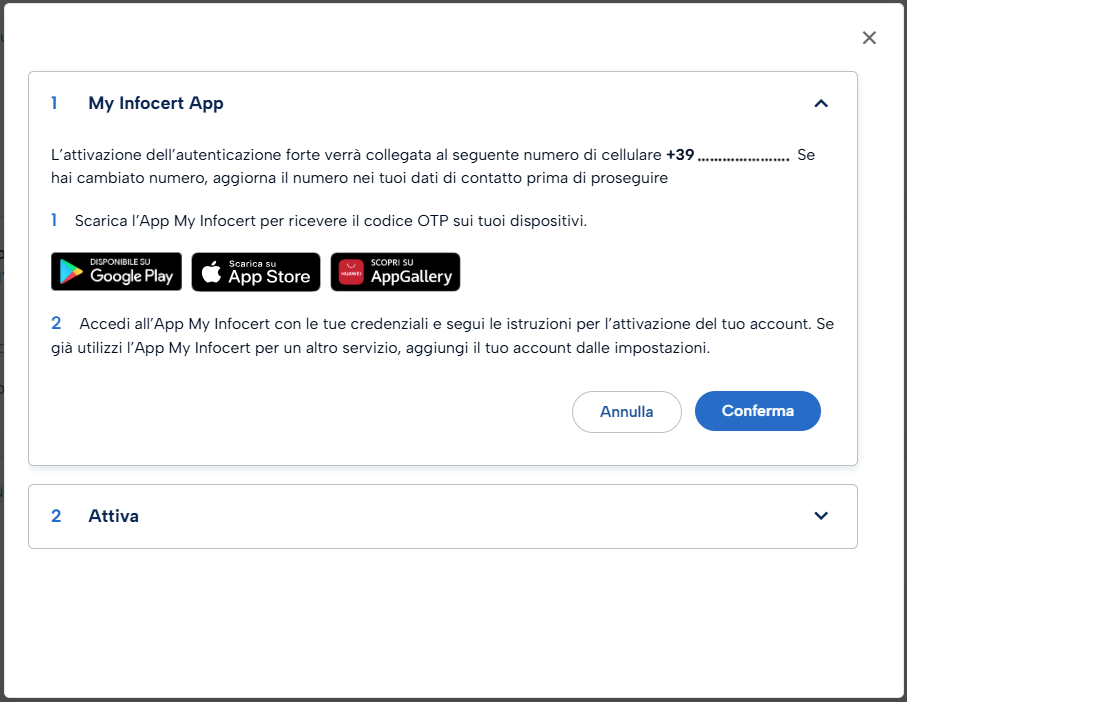
Per eseguire il logout dal portale di MySign fai clic sul pulsante Esci, individuabile in alto a destra nel menu a tendina accanto al Nome/user.